[译] 原生 CSS 嵌套使用
本文翻译自 CSS Nesting,作者:Ahmad Shadeed, 略有删改。
如果你是一个前端开发人员,那么你应该使用过 CSS 预处理器以及预处理器中的嵌套特性。它一直是一个受欢迎的功能,我一直都在使用 CSS 预处理器。
今年所有的主流浏览器都支持原生 CSS 嵌套:Chrome、Firefox 和 Safari。这是一个重要的 CSS 功能,这将使编写 CSS 更加容易。在本文中我将记录到目前为止我所学到的关于 CSS 嵌套的知识,并与您分享我的发现,包括使用案例和示例。
介绍
CSS 嵌套是许多开发人员期待已久的功能之一。我们曾经依赖于 CSS 预处理器,如 Sass 或 Less。让我们来回顾一下以前的做法:
请看下面的例子。我们有一个图标嵌套在选择器.nav__item中。
以上是一个 Sass 语法的代码。编译后,它在浏览器中看起来像下面这样:
使用原生 CSS 嵌套,相同的 CSS 将按原样工作。这里有一个图,显示了原生 CSS 嵌套和浏览器 DevTools 之间的比较。
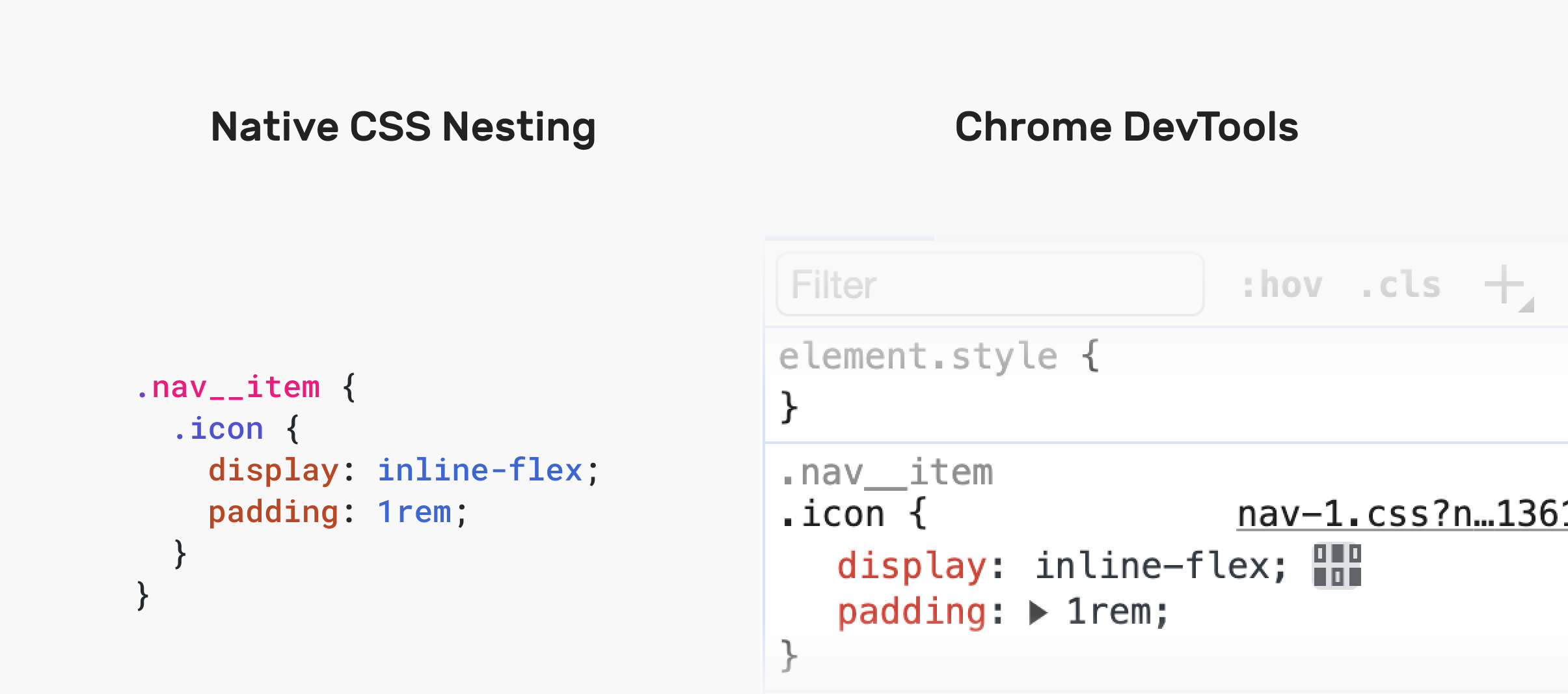
请注意浏览器显示 CSS 的方式与 CSS 代码中的显示方式几乎一致。
如果这个 CSS 是用 Sass 编译的,浏览器会显示如下:
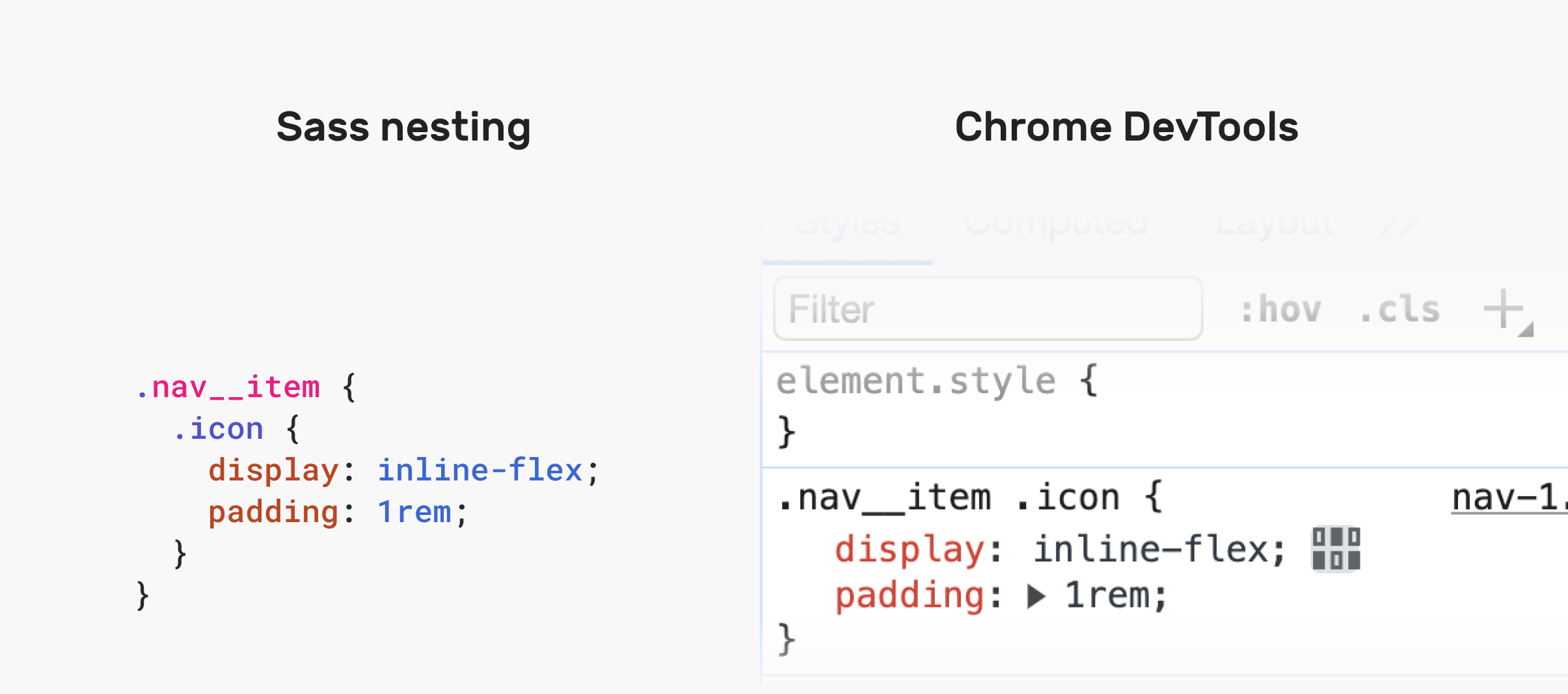
CSS 嵌套的好处
在我看来,嵌套 CSS 有一些很合理的理由,使其变得有用:
更容易阅读 CSS
风格一致
确定特定样式的作用域
对没有类或 ID 的 HTML 元素添加样式
CSS 嵌套规则
为了让你了解 CSS 嵌套,我将尝试提供不同 CSS 问题的案例,以及嵌套如何帮助解决这些问题。
首先,你需要学习与符号&。有多数情况下,这个符号是必要的。
嵌套没有类或 ID 的元素
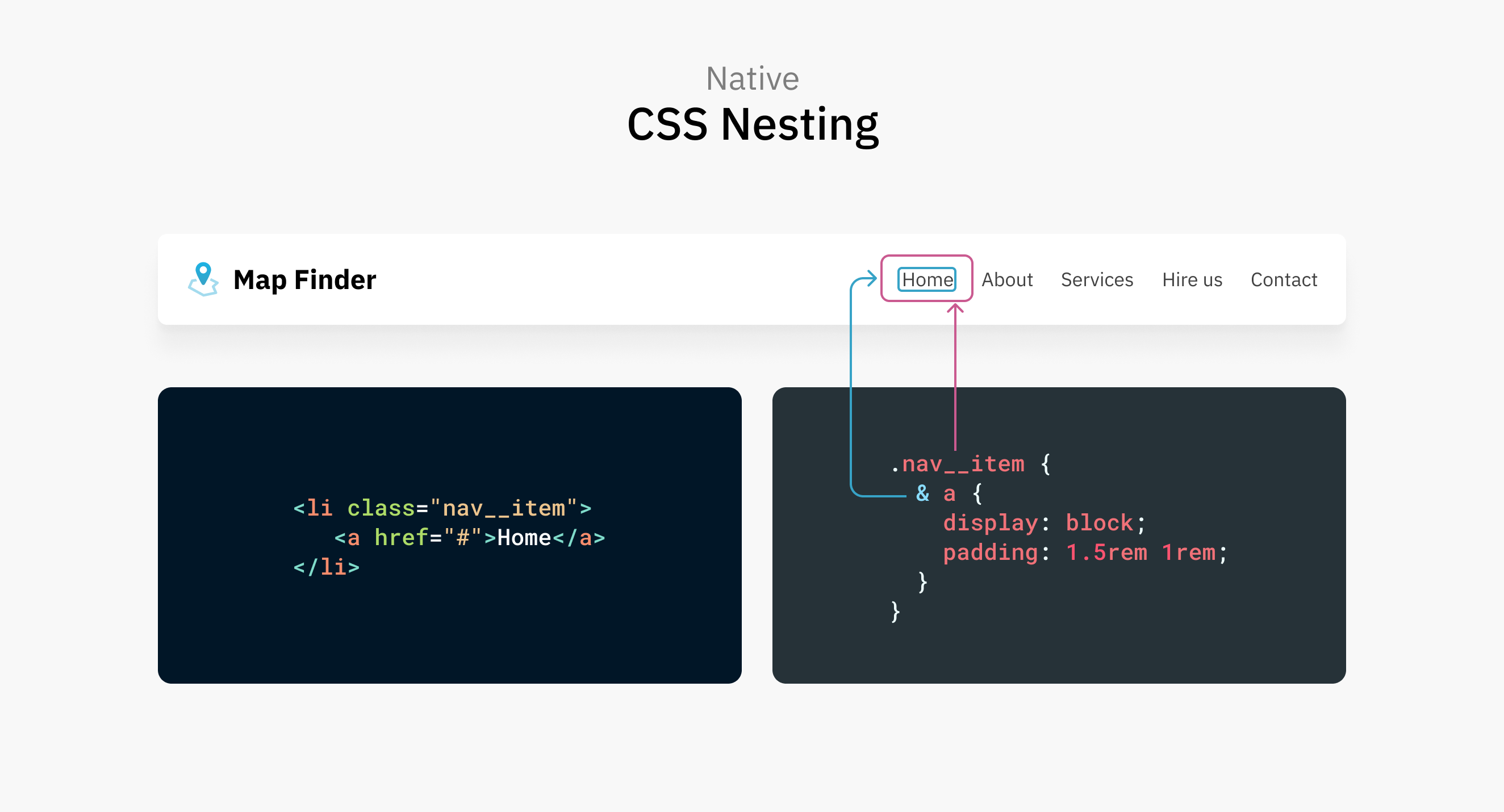
在这个例子中,<a>元素是通过.nav__item设置样式。要使 CSS 有效,使用&符号是可选的。
您也可以选择不使用&符号:
请注意这是一个最近的更新,被称为宽松的 CSS 嵌套。它适用于最新的 Chrome Canary 和 Safari 技术预览版。
使用类嵌套元素

以前面的例子为例,但假设<a>元素有一个 HTML 类。
这里不需要使用&,只有类名称也正常生效。
嵌套 CSS 组合器
CSS 原生嵌套的一个好处是可以使用组合器。让我们来看一些例子。
在下面的例子中,我想选择.nav__item的每个元素,它前面有另一个具有相同类的元素。因此我使用了相邻兄弟选择器。
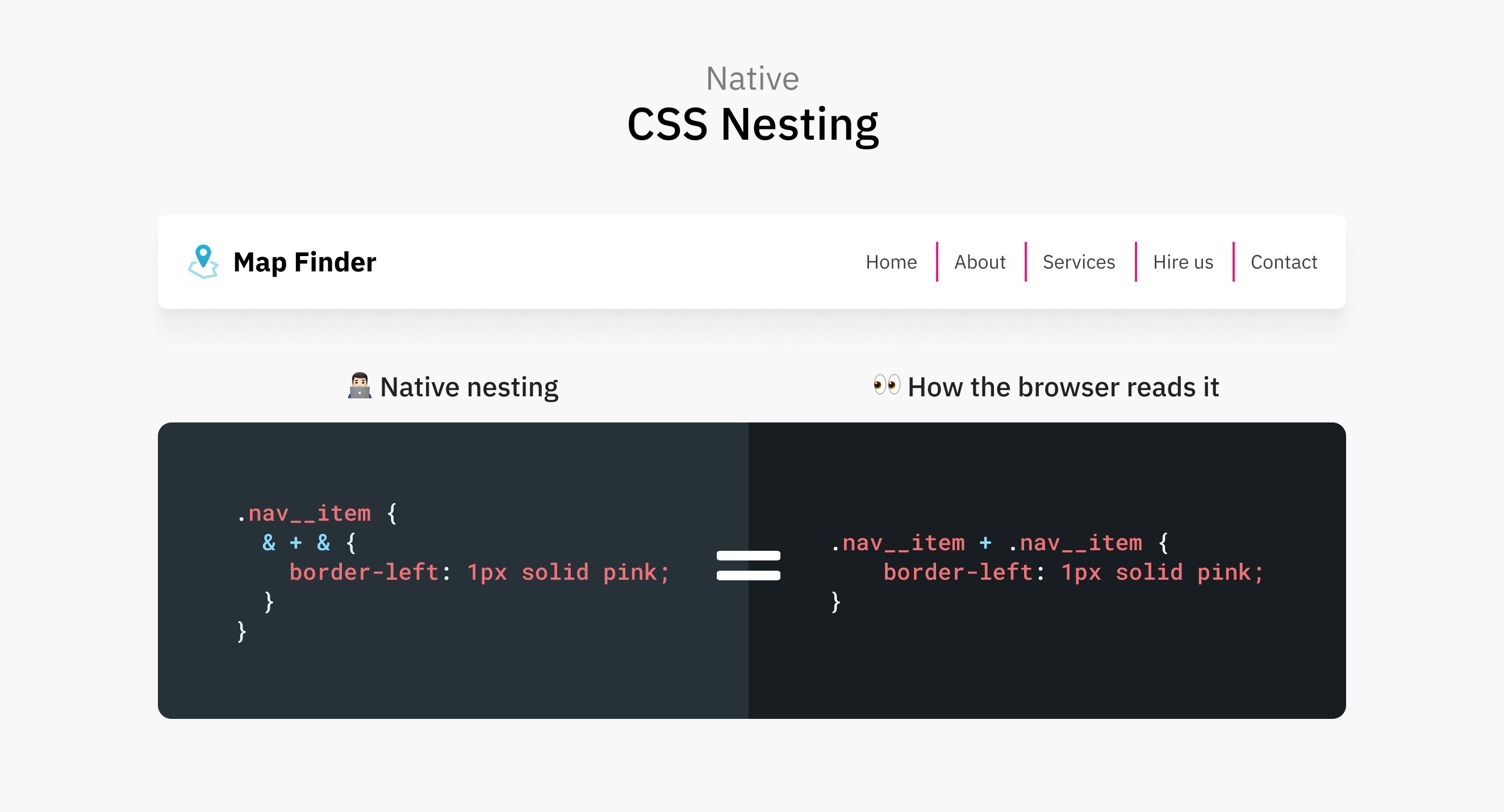
在原生 CSS 嵌套中,我们可以使用&符号来模拟这种效果。请注意我重复使用了它两次。
魔术发生在第二次重复的&。在这里浏览器将理解我想使用相邻的兄弟选择器。让我给你看一个图表来说明这一点:
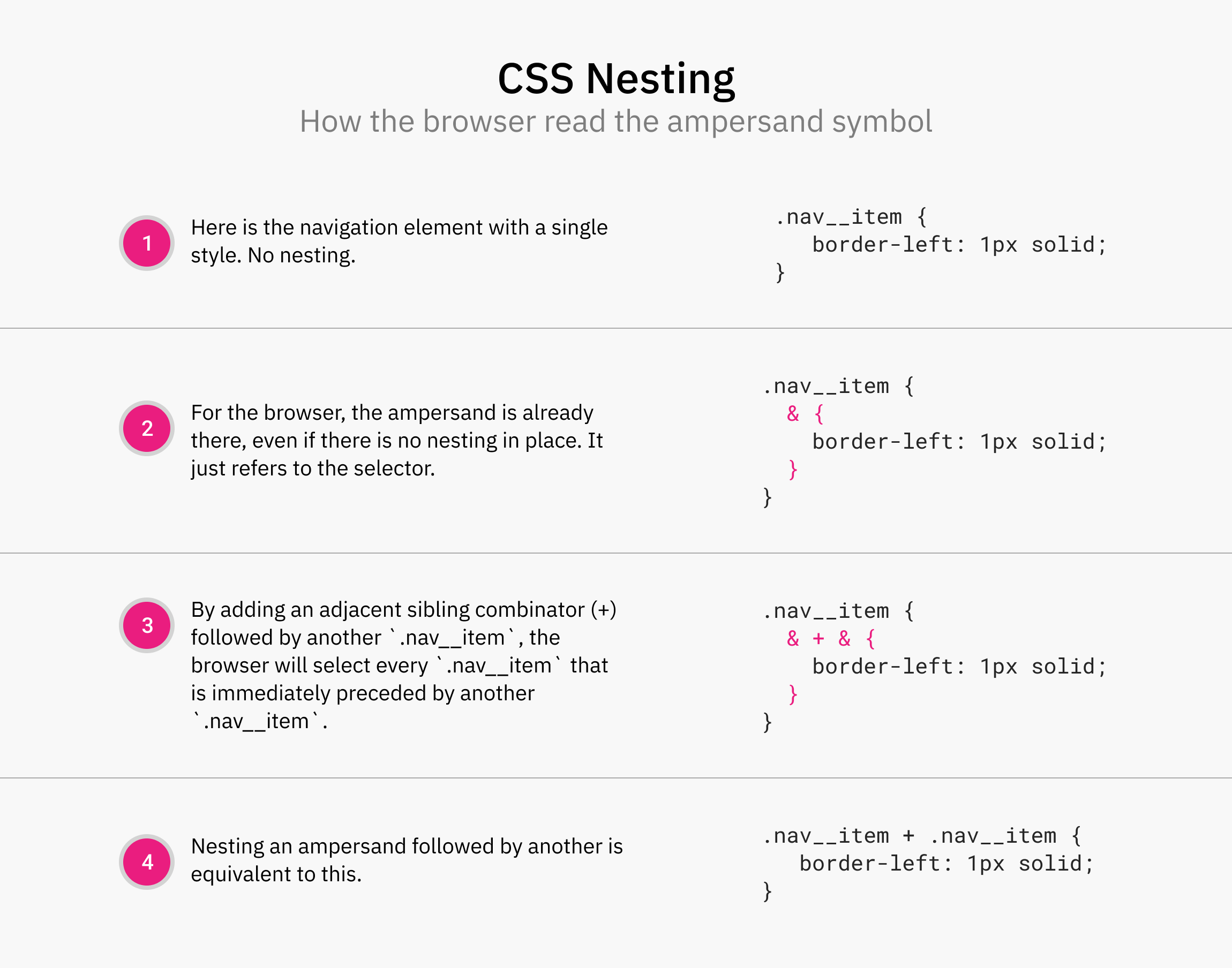
另一个例子是嵌套子组合器。它可以选择元素的直接子元素。
嵌套示例:Active, Focus, Hover
:active、:focus和:hover是通过用户操作激活的 CSS 伪类。
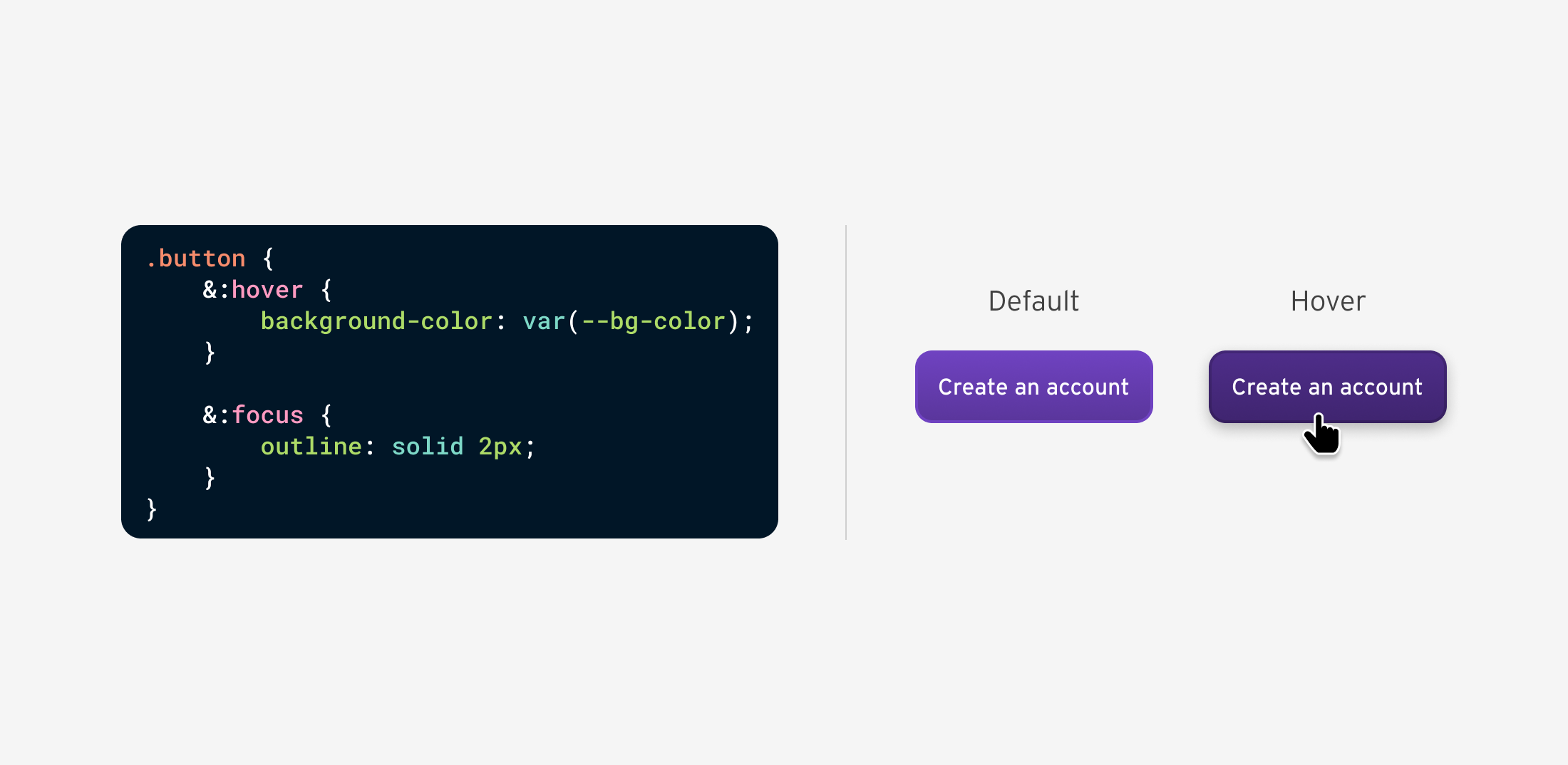
使用 CSS 嵌套,可以一次嵌套它们以避免代码重复。让我们以:hover为例:
使用预处理器进行嵌套时的区别在于浏览器将像这样渲染它:
让我们来看看原生 CSS 嵌套在 Chrome、Safari 和 Firefox 中是如何呈现的。
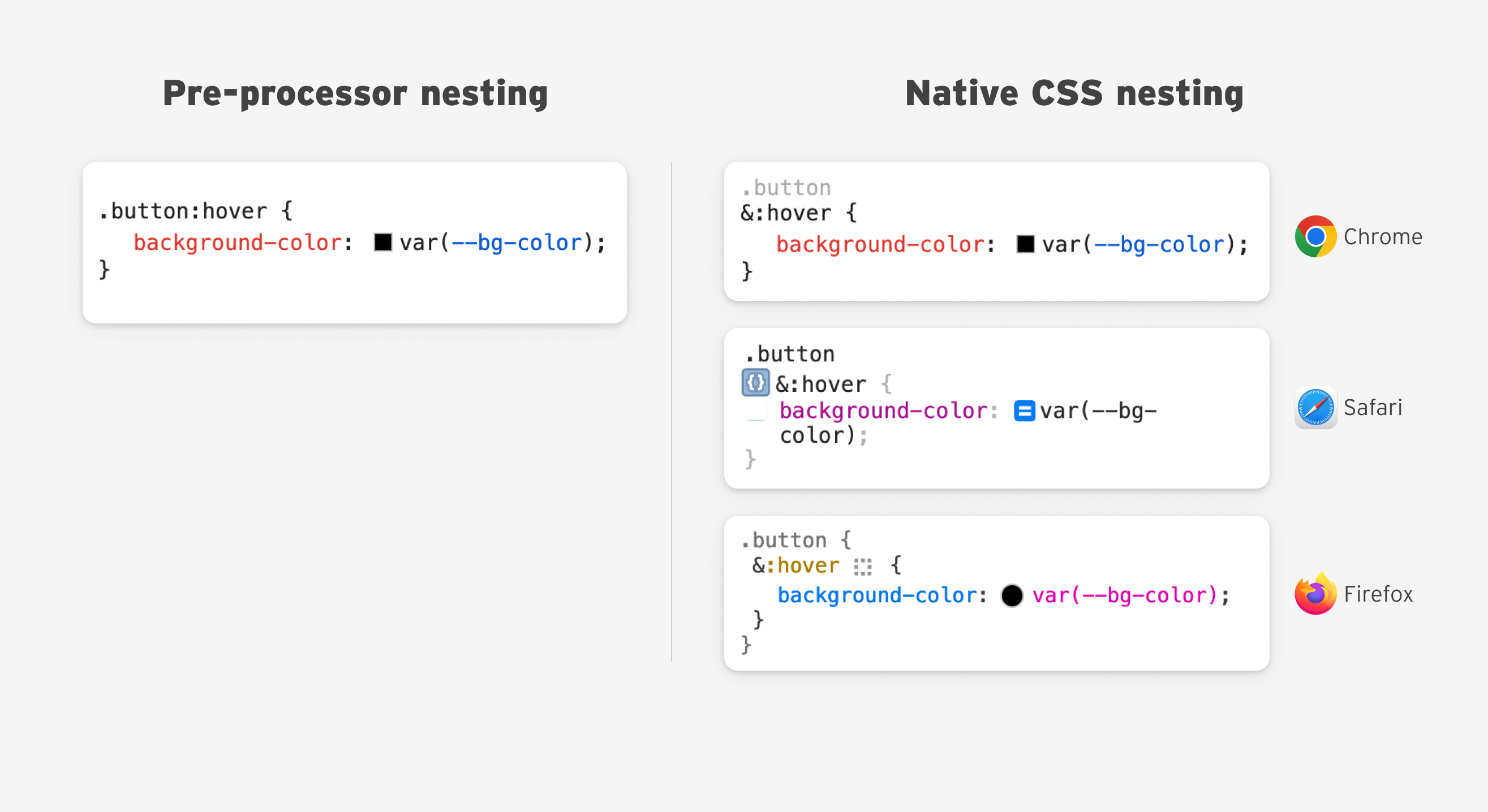
嵌套示例:Post Content
第一个尝试 CSS 嵌套的例子之一是对帖子的正文内容设置样式。想象一下,一篇文章有正文标题、文本、图像、引用等等。
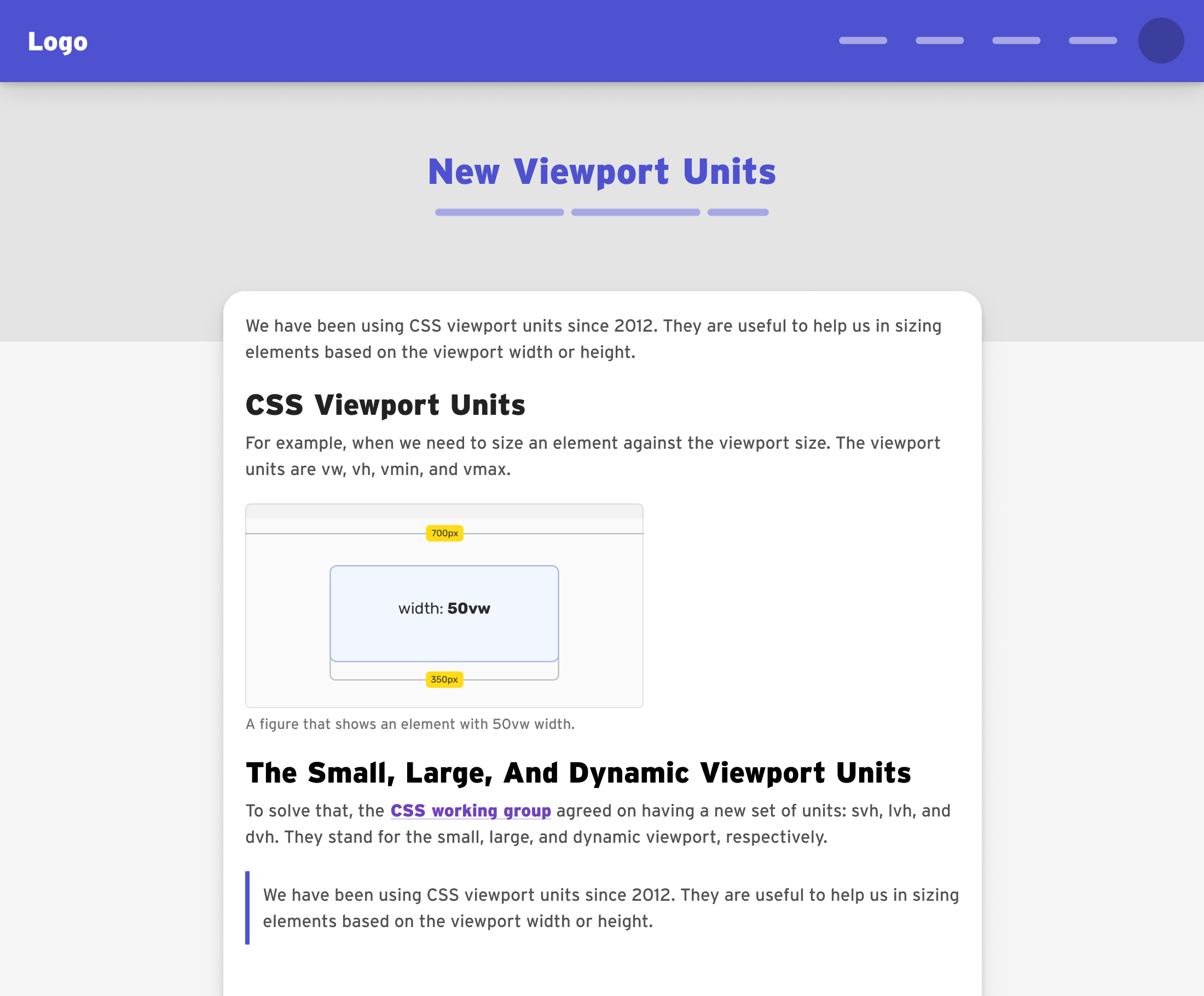
标题
我们倾向于像下面这样设计标题:
使用 CSS 嵌套,它更简单:
我们也可以使用:is()选择器来做同样的事情。
段落元素
一个常见的情况是设置段落内部的链接样式。在这种情况下,CSS 的嵌套功能非常好用。
链接可能也需要悬停或焦点效果。
我们还可以用在嵌套媒体查询。
帖子图片
帖子图包含一个图像和一个可选的<figcaption>来显示图像的描述。
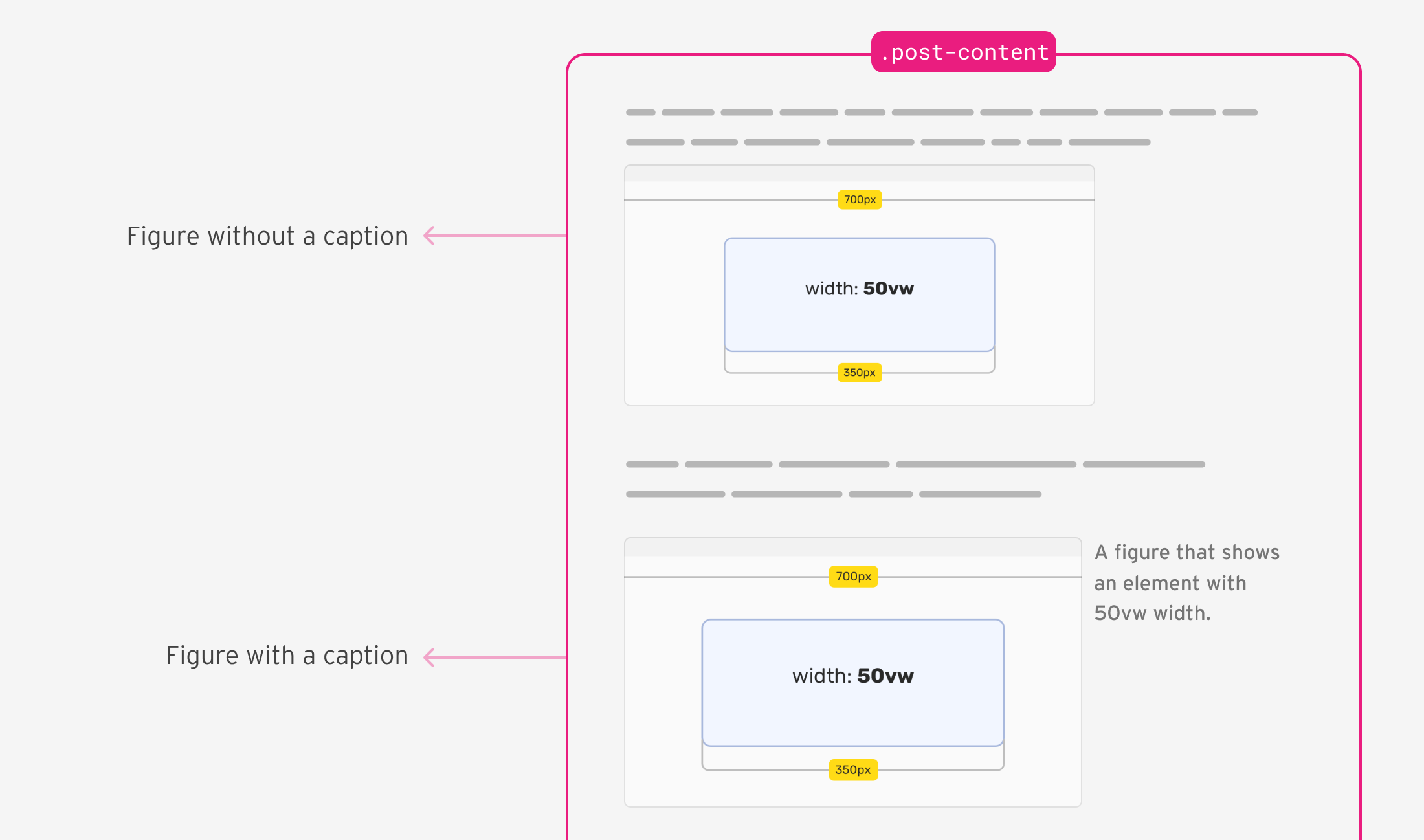
在我的示例中,如果<figure>有标题,我需要对它进行不同的样式设置。可以通过嵌套 CSS :has() 实现。
文章列表
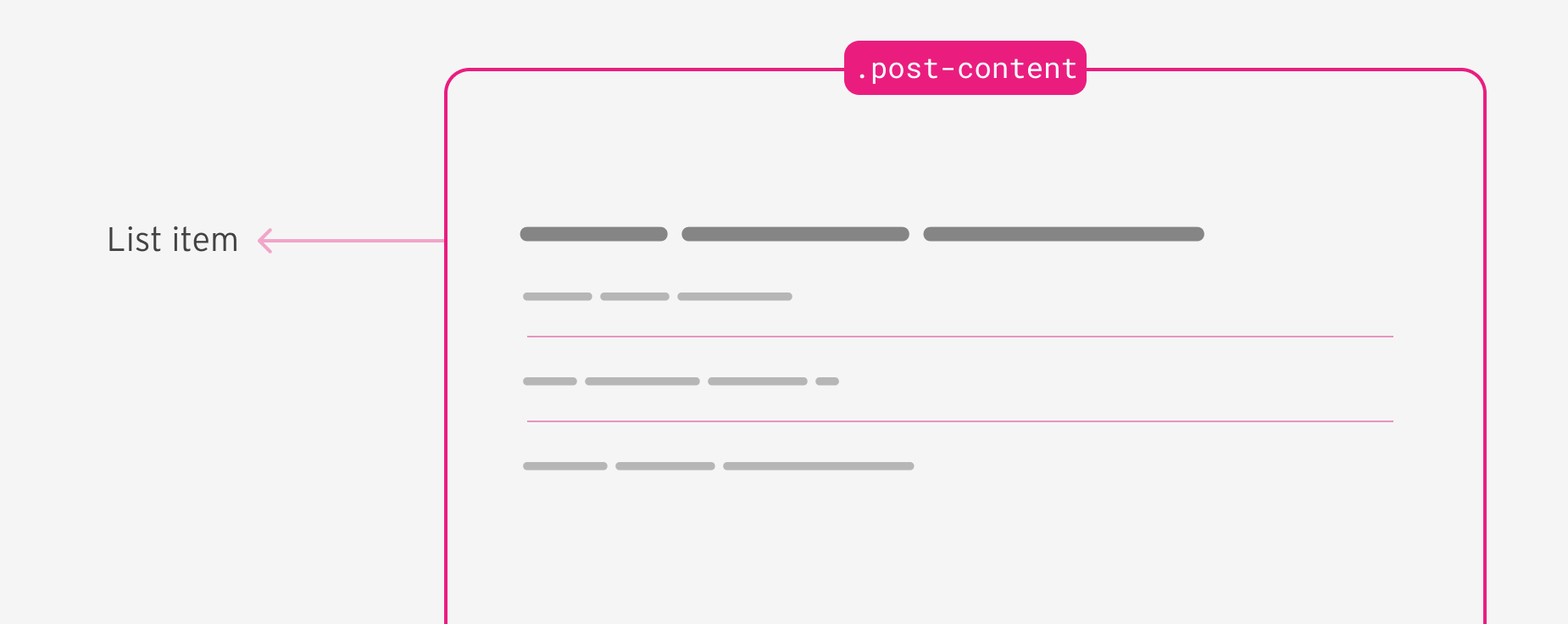
我需要为所有列表项添加边框,除了最后一个。为此,我使用了:not()选择器。
要使用:not(),我们需要在它前面附加一个&符号。
自定义标题间距
如果<h3>和<h4>之后是代码片段,我需要减少它们下方的间距。
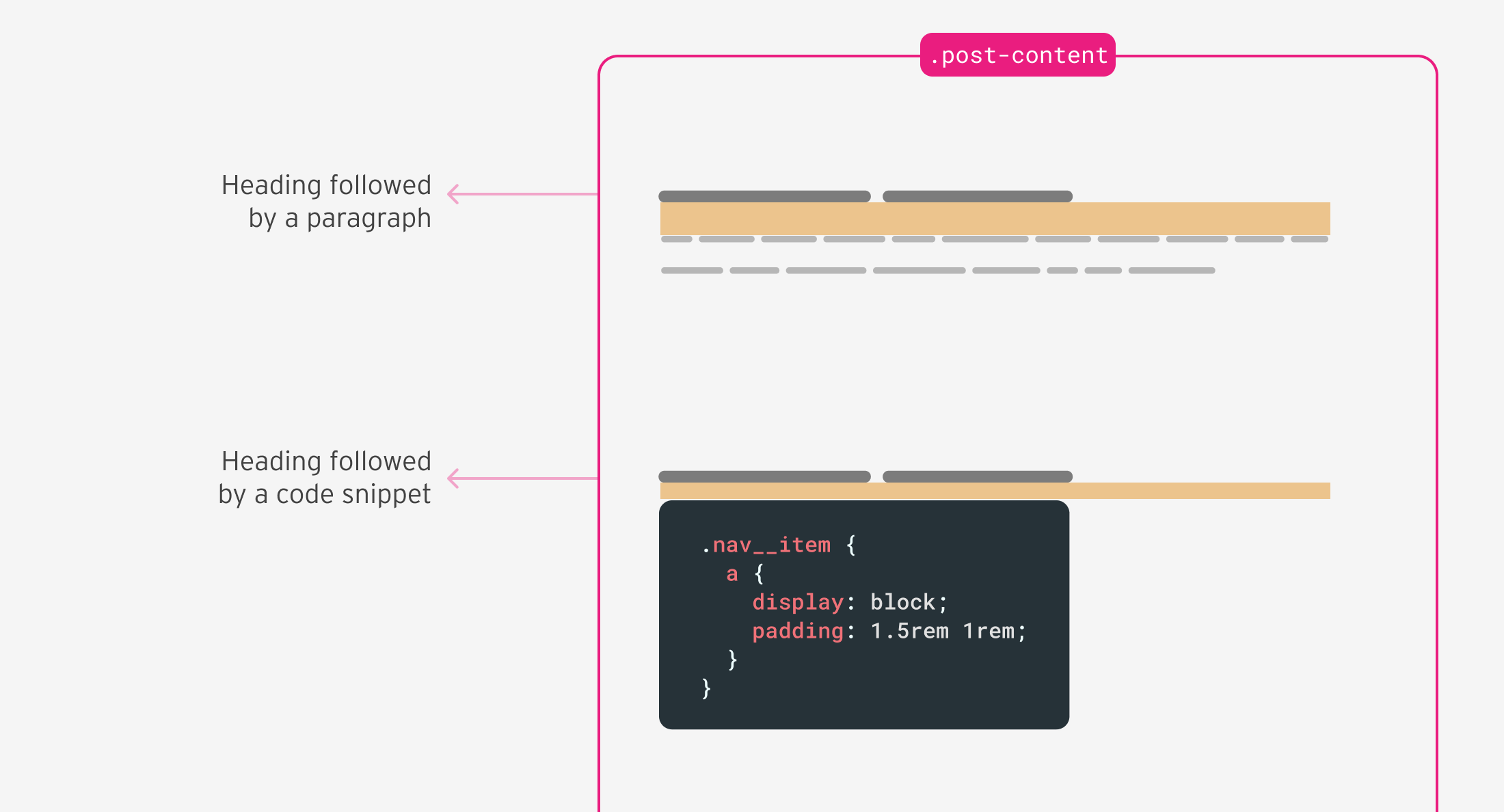
嵌套示例:卡片组件
我将演示一个简单的卡片组件,它使用 CSS 嵌套来实现所需的样式。
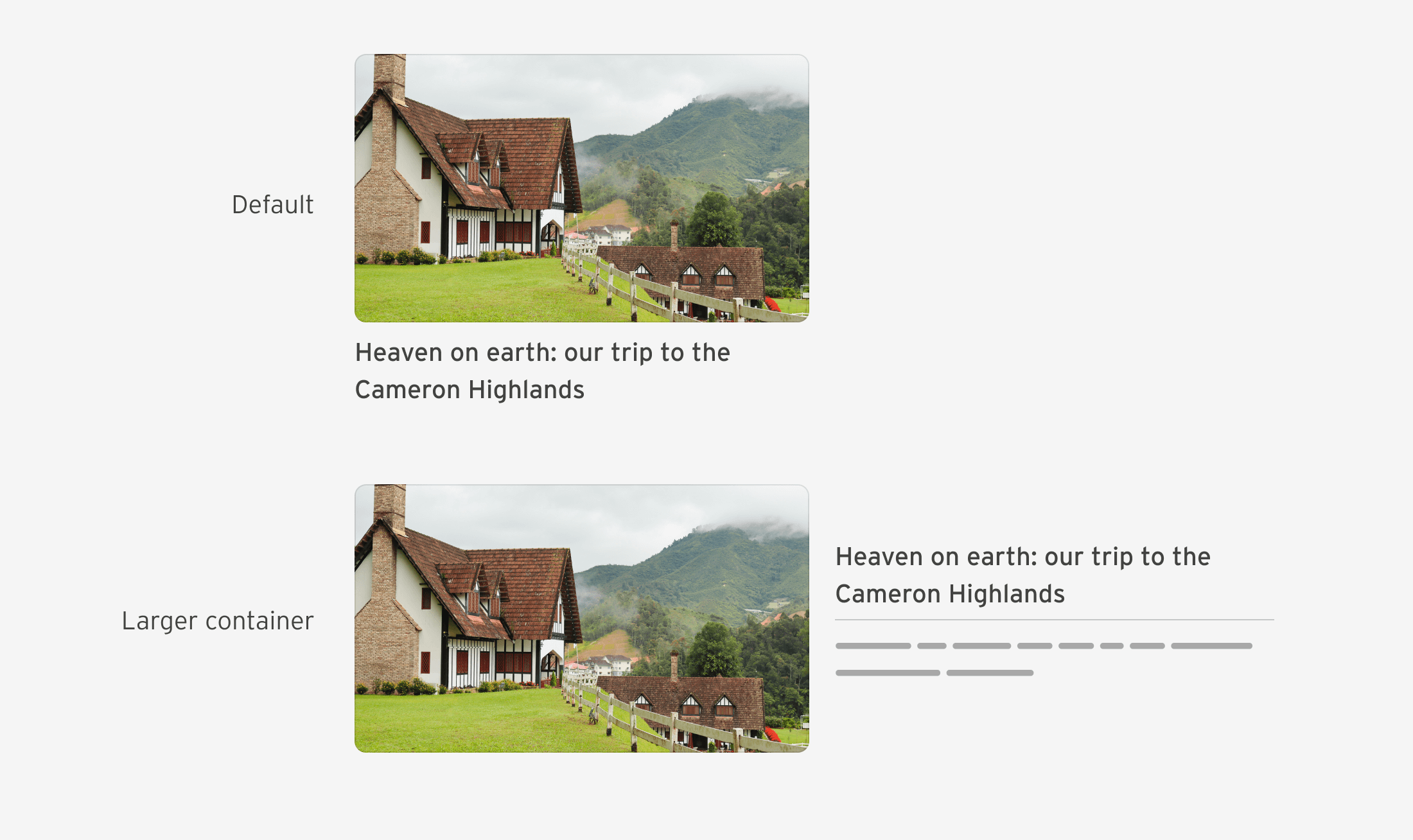
假设有一个默认或基本样式的.card元素,我将继续演示 CSS 嵌套的使用。
如果容器宽度大于400px,我希望卡片成为一个 Flex 容器。
嵌套示例:表单输入
一种常见的情况是对输入的占位符进行样式设置。问题是每个浏览器都有自己的前缀。

由于前缀样式需要一个双冒号,我们需要使用与号&,否则样式将中断。
我在探索 CSS 嵌套时发现的错误
使用不带 &号的通用选择器
假设我们有一张卡片,我们想选择其中的所有元素。使用 CSS 原生嵌套,这应该可以工作:
我发现这在 Chrome 稳定版中不起作用,但在 Chrome Canary 121、Safari 17.1 和 Firefox 119 中工作正常。
使用不带 &号的自定义属性
在这个问题中,选择一个不带&号的自定义属性将不会呈现预期的结果。
我发现这在 Chrome 稳定版中不起作用,但在 Chrome Canary 121、Safari 17.1 和 Firefox 119 中工作正常。
为了解决这个问题,我们需要附加一个 &符号:
这两个 bug 都在 Chrome Canary 中的宽松 CSS 嵌套版本中得到了修复。
检测 CSS 嵌套支持
可以使用@supports来检查 CSS 嵌套支持。在我们的例子中,我们想检查浏览器是否识别&可以使用以下代码。
对我来说,现在还在使用PostCSS嵌套插件,它将原生 CSS 嵌套编译为普通 CSS。一旦它可以安全的使用后,就可以不再使用插件了。
结论
CSS 嵌套是一个重要的功能,它将增强我们编写 CSS 的能力。目前使用嵌套是可行的,但需要注意受众情况,因为目前对支持程度仍然较新。
看完本文如果觉得有用,记得点个赞支持,收藏起来说不定哪天就用上啦~
专注前端开发,分享前端相关技术干货,公众号:南城大前端(ID: nanchengfe)
版权声明: 本文为 InfoQ 作者【南城FE】的原创文章。
原文链接:【http://xie.infoq.cn/article/d7d0a74330fb52f35c0da9a09】。文章转载请联系作者。










![[译]原生CSS嵌套使用_CSS_南城FE_InfoQ写作社区](https://static001.infoq.cn/static/infoq/img/logo-121-75.yuij86g.png)
评论